
William Charles
0
5008
1646
Jaký je nejlepší způsob hry na počítači Mac?
Jako hráč Apple jste tento vtip pravděpodobně už slyšeli, protože vám váš počítačový herní přítel pošle obrázek, jak hraje Counter-Strike na svém PC, zatímco používá MacBook jako podložka pod myš.
Nicméně produkty Apple mají některé z nejvýkonnějších dostupných hardwaru. S trochou vyladění a několika upgradů hardwaru budete moci poskytnout svému kamarádovi s důvěrnou odpovědí informovanou odpověď při příštím pokusu o troll.
1. Získejte ovladač
Váš počítač Mac může používat nejrůznější řadiče, kabelové i bezdrátové, jakož i oficiální řadiče konzoly nebo obecné možnosti. Pro některé žánry (jako jsou střelci a strategické hry) je samozřejmě myš a klávesnice mnohem lepší. Ovladač je však mnohem vhodnější pro plošináře nebo závodní hry.
Pokud již vlastníte herní konzoli, existuje velká šance, že můžete její ovladač spárovat s Mac:
- PlayStation 4: Použití Bluetooth ke spárování vašeho DualShock 4 s Macem Jak používat ovladač PS4 v počítači Mac nebo PC Jak používat ovladač PS4 v počítači Mac nebo PC Chcete používat svůj univerzální ovladač PS4 s počítačem Mac nebo PC? Je to snazší, než si myslíte! Zde je návod, jak to udělat. nebo jej jednoduše připojte pomocí kabelu USB.
- Nintendo Switch: Nintendo Joy-Con a Pro Controller také pracují přes Bluetooth. Nejprve vypněte spínač, abyste zabránili jeho připojení k ovladači. Pak jednoduše podržte černé tlačítko párování na straně Joy-Con (část, která zacvakne do spínače), dokud nezačnou blikat zelená světla. U řadiče Pro najdete tlačítko párování na horní straně ovladače podle nabíjecího portu. V počítači Mac přejděte na Předvolby systému> Bluetooth, najděte ovladač a stiskněte Připojit.
- Xbox: Bohužel pro uživatele Xbox, protože proprietární rozhraní řadiče Microsoft, budete potřebovat speciální software pro připojení vašeho řadiče. Neexistuje snadný způsob, jak se připojit bezdrátově, ale instalace aplikace s názvem 360Controller vám umožní připojení pomocí kabelu USB.
Pokud již nevlastníte řadič a máte zájem o zařízení jiného výrobce, je Steam Controller od Valve skvělou volbou. Nastavení je jednoduché a je nejjednodušší, když se provádí přes platformu Steam.
2. Použijte eGPU
Pokud je váš Mac kompatibilní se standardem Thunderbolt 3, můžete se podívat na investice do eGPU nebo externí jednotky pro zpracování grafiky. Toto je další grafická karta, kromě interního procesoru videa, která je umístěna v šasi mimo počítač a zesiluje vaši grafickou sílu.

Akcelerace eGPU může výrazně zvýšit výkon vašich her a umožňuje vám používat některé externí monitory se strojem. Umožňuje také používat výkonné grafické příslušenství, jako jsou náhlavní soupravy VR.
Abyste mohli používat eGPU, váš Mac musí mít Thunderbolt 3 a musí používat MacOS High Sierra 10.13.4 nebo novější. Je to nákladné úsilí, ale podívali jsme se na několik skvělých možností eGPU pro váš MacBook. Nejlepší externí GPU pro MacBook Pro Nejlepší externí GPU pro MacBook Pro Potřebujete externí GPU pro Mac? Zde je návod, jak fungují, co je kompatibilní a které z nejlepších příloh eGPU, které byste mohli chtít získat. pokud to chcete zkusit.
Přestože Thunderbolt 3 používá USB-C, ne každý port USB-C je kompatibilní s Thunderboltem Vytváření smyslů pro kabely a porty USB-C a Thunderbolt na vašem MacBooku Vychytávání kabelů USB-C a Thunderbolt na vašem MacBooku Zajímá vás, co USB-C a Thunderbolt jsou a jak tyto typy kabelů ovlivňují váš MacBook? Zde je vše, co potřebujete vědět o svých portech MacBook. . Některé aplikace navíc vyžadují externí monitor připojený přímo k šasi eGPU, aby bylo možné využít zrychlení eGPU.
Pokud máte MacOS Mojave 10.14 nebo novější, můžete si přesně vybrat, které aplikace chcete využít k napájení vašeho eGPU. Chcete-li to provést, klikněte na aplikaci jednou a vyberte ji, poté stiskněte Cmd + I zobrazit jeho informační okno.
Pokud aplikace nespravuje svůj výběr GPU, zobrazí se zaškrtávací políčko s nápisem Preferujte externí GPU, které si můžete vybrat pro upřednostnění výkonu vašeho eGPU.
Další hardwarové nápady
Pokud váš Mac není kompatibilní s Thunderboltem 3, můžete jej stále upgradovat jinými způsoby. Dobrým místem, kde začít, je zjistit, zda můžete zvýšit svou RAM. Vezměte zařízení do místního obchodu Apple Store a zeptejte se, zda je jeho RAM upgradovatelná.
Většina moderních MacBooků má paměť připájenou k logické desce, takže nejsou upgradovatelné. Pokud však máte starší počítač, vyplatí se to.
3. Používejte různé herní klienty
Na této straně E3 můžete mít nejvýkonnější herní zařízení, ale bez her to nebude dělat dřep. Ujistěte se, že dostáváte ty nejlepší nabídky, abyste mohli hrát více za méně peněz.
Nejviditelnějším místem, kde byste se měli nejprve podívat, je Mac App Store, který má pro hry označenou celou kartu postranního panelu Hrát si.
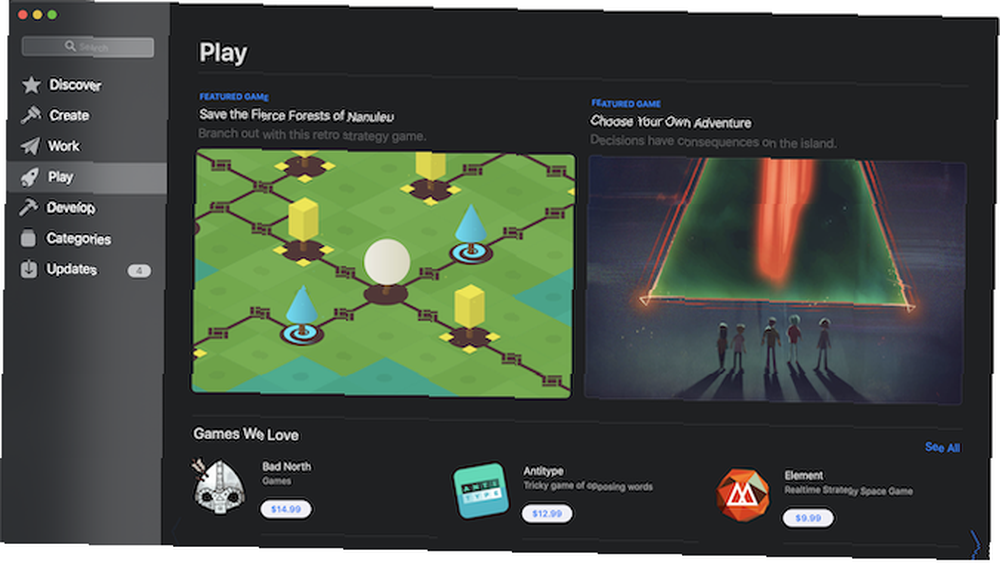
Výběr není špatný, je neustále aktualizován a Apple nedávno pracoval na pěstování a zobrazování více nezávislých titulů. Přesto byste se měli chtít vyhnout nákupu her v obchodě Mac App Store Proč byste se měli vyhýbat nákupu her z obchodu Mac App Store Proč byste se měli vyhýbat nákupu her z obchodu Mac App Store Obchod Mac App Store nedrží svíčku obchod používaný uživateli zařízení iPhone a iPad k hádání aplikací, her a nákupů v aplikacích. vzhledem k relativnímu nedostatku herních slev ve srovnání s jinými platformami.
Jak asi víte, největší knihovna her kompatibilních s Macem je zdaleka na Steam, herním trhu Valve. Stačí si stáhnout aplikaci Steam pro počítače, vytvořit si bezplatný účet a jste v.
Na rozdíl od obchodu Mac App Store má Steam celoroční prodej. Zejména byste měli dávat pozor na dva: jeden kolem prázdnin a jeden v létě. Rozhraní Steam se také snadno používá - zobrazuje logo Apple u všech her kompatibilních s Mac a dokonce můžete procházet část Steam v MacOSu a filtrovat podle OS.
Humble Bundle je další web, který vám umožní zakoupit hry se slevou, přičemž některé výtěžek půjde na charitu.
Platforma Blizzard Battle.net je navíc kompatibilní s Macem, který provozuje hry jako World of Warcraft a Diablo III. Platforma EA Origin je k dispozici také pro Mac, ale její výběr kompatibilních her je omezený.
4. Vylepšete svůj software
Nyní, když máte nastaven hardware, jste téměř připraveni hrát. Optimalizujte nastavení makra pouze na několik okamžiků.
Zkontrolujte místo na pevném disku
Je důležité se ujistit, že máte dostatek volného místa k instalaci a spuštění her. Nedostatek volného místa může bránit výkonu. Můžete to snadno zkontrolovat kliknutím na ikonu Logo společnosti Apple v levém horním rohu obrazovky a poté vyberte O tomto počítači Mac> Úložiště.
Monitor aktivity
Pomocí tohoto programu získáte rychlý přehled o všech procesech běžících na vašem počítači Mac. Ukončete cokoli, co aktivně nepoužíváte, abyste dostali poslední kúsek zpracované šťávy. Chcete-li ukončit aplikaci, vyberte běžící proces a klikněte na ikonu, která vypadá jako stopku s x uvnitř, v levém horním rohu.
Monitor aktivity vám také řekne, jaký interní grafický systém vaše zařízení používá: vysoce výkonný diskrétní grafický procesor nebo integrovaný grafický procesor. Měli byste upřednostnit ukončení všech aplikací, které používají vysoce výkonný grafický procesor.
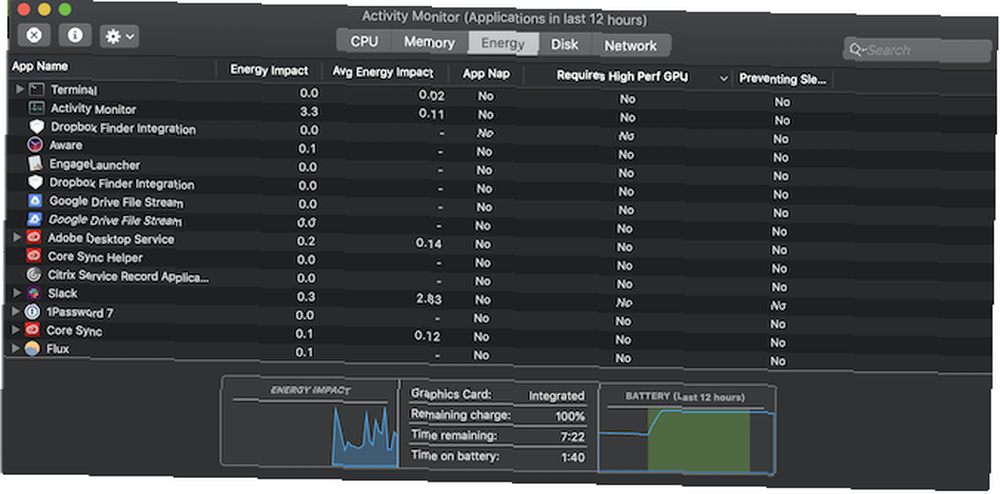
Zakázat položky přihlášení
Některé potřebné aplikace předpokládají, že chcete, aby se spouštěly pokaždé, když se přihlásíte (díváme se na vás, Spotify). Vypněte tyto paměti-přísavky tím, že půjdete Předvolby systému> Uživatelé a skupiny> Přihlašovací položky, jejich výběr a zasažení Mínus v rohu.
Tímto způsobem je nebudete muset neustále uzavírat ručně.
Grafika
Jak je uvedeno výše, mnoho počítačů Mac má ve skutečnosti nainstalované dva grafické systémy, jeden pro lepší výkon a druhý pro lepší životnost baterie. Můžete Macu sdělit, aby upřednostňoval grafický systém, který funguje lépe: diskrétní GPU.
Jít do Předvolby systému> Úspora energie a vypněte Automatické přepínání grafiky. To může zvýšit výkon, ale za cenu vaší životnosti baterie.
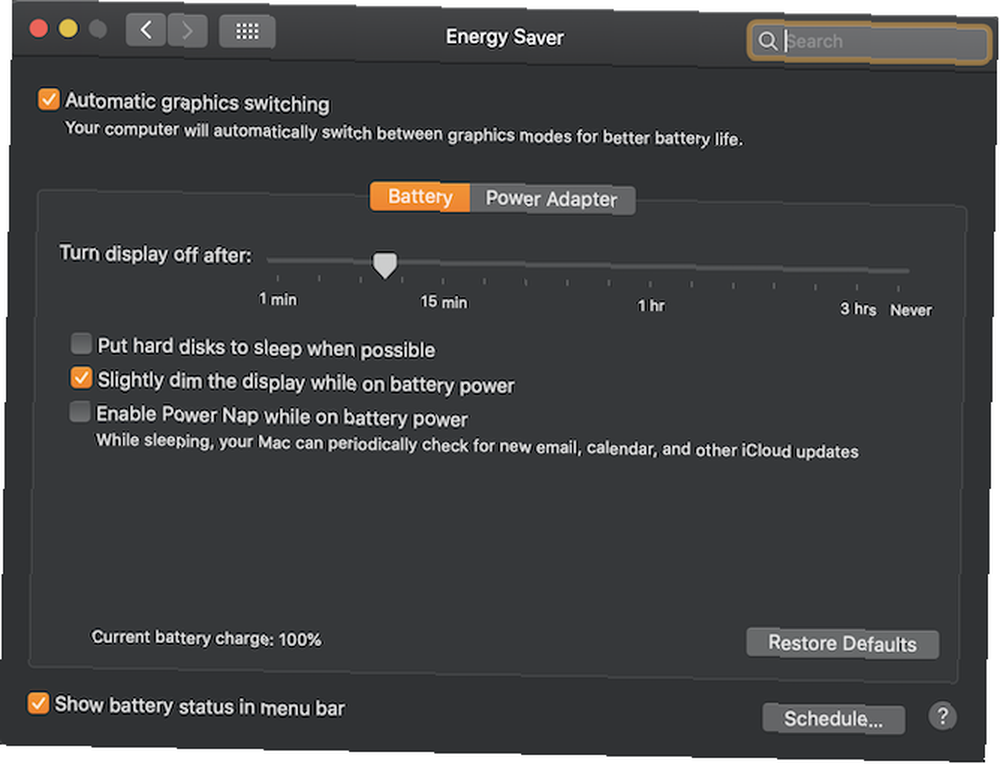
Pokud máte externí monitor, můžete jej také nastavit jako svůj primární displej. Pod Předvolby systému> Displeje> Uspořádání, uvidíte vaše monitory reprezentované modrými políčky. Jeden z těchto modrých rámečků bude mít nahoře bílou lištu.
Přetáhněte bílý pruh na kterékoli modré pole, které představuje monitor, který chcete vytvořit jako primární. Ve výchozím nastavení se nyní na tomto monitoru spustí všechny aplikace.
5. Upravte nastavení grafiky ve hře
Nyní, když jste optimalizovali nastavení grafiky pro MacOS, měli byste se ujistit, že jsou také optimalizována ve hře.
Tato nastavení se budou lišit pro každou hru, kterou hrajete, ale zde je několik dobrých obecných tipů:
- Hrajte si s nastavením rozlišení obrazovky ve vaší hře. Chcete, aby běžel rychle, aniž byste příliš obětovali grafiku nebo obnovovací kmitočet. Vyzkoušejte také rozdíly mezi spuštěním hry v režimech na celou obrazovku a v oknech.
- Mohou existovat také některé předvolby pro Nízký, Střední nebo Vysoký grafika. Můžete je přepínat na základě relativní síly grafické karty
- Pokud se vaše hra stále snaží hrát, můžete zkusit vybrat její ikonu ve Finderu, bít Cmd + I, a výběr Otevřeno v nízkém rozlišení. Vaše grafika bude trpět, ale rychlost by se měla zlepšit.
Před zakoupením byste měli vždy zkontrolovat systémové požadavky na hru, abyste se ujistili, že váš Mac je šňupavý. Pokud váš systém nesplňuje požadavky, je lepší se mu vyhnout.
6. Ke spuštění systému Windows použijte Boot Camp
Přestože mají stejné (pokud ne lepší) hardwarové schopnosti jako špičkové PC, platforma Mac zaostává daleko za dostupnými softwarovými tituly. Naštěstí vám Boot Camp umožňuje nainstalovat Windows přímo na váš Mac. Máme úplného průvodce, jak používat Boot Camp k instalaci Windows na Mac Jak nainstalovat Windows 10 na Mac s Boot Camp Jak nainstalovat Windows 10 na Mac s Boot Camp Chcete nainstalovat Windows na Mac pomocí Boot Camp? Zde je kompletní průvodce instalací systému Windows 10 na MacOS, který vás provede tímto procesem. . Spusťte jej, nainstalujte Steam a zahrajte si!
Samozřejmě, že tato cesta neguje téměř všechny výše uvedené rady v tomto článku, ale někdy stačí hrát Overwatch.
Lepší výkon her Mac v žádném okamžiku
Jak vidíte, být uživatelem Mac a hráčem se vzájemně nevylučují. Vyzbrojeni těmito tipy, budete hrát hry rychlostí blesku na své slavné obrazovce sítnice v žádném okamžiku.
Pokud potřebujete nějaké návrhy na hraní her, podívejte se na úžasné hry Mac, které stojí méně než 20 $ 8 Základní Mac hry, které stojí méně než 20 USD 8 Základní Mac hry, které stojí méně než 20 dolarů Hledáte, jak hrát na svém počítači Mac některé skvělé hry, ale nemáte hodně utratit? Zde je osm úžasných titulů, které můžete získat za méně než 20 $. .











